
电脑更新系统失败,常见原因及解决方案详解
时间:2025-01-14 来源:网络 人气:
亲爱的电脑,你这次更新系统怎么啦?是不是又闹脾气了?别急,别急,让我这个技术小能手来帮你排查咱们一起把这个小麻烦解决掉!
一、网络问题,你中招了吗?
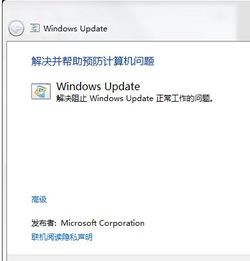
亲爱的电脑,你这次更新失败,是不是因为网络出了问题呢?别急,我来帮你检查一下。
1. 检查网络连接:打开你的浏览器,试试能不能正常上网。如果连不上网,那可能就是网络连接出了问题。这时候,你可以重启一下路由器,或者联系你的网络运营商。
2. 检查防火墙:有时候,防火墙会阻止系统更新。你可以尝试暂时关闭防火墙,看看能不能顺利更新。
3. 检查代理设置:如果你的电脑设置了代理,那么也有可能影响更新。你可以尝试取消代理设置,看看能不能顺利更新。
二、缓存问题,你中招了吗?

亲爱的电脑,你这次更新失败,是不是因为缓存出了问题呢?别急,我来帮你清理一下。
1. 清空更新缓存:按下Win+R键,输入“services.msc”,然后找到“Windows Update”服务,右键点击“停止”。接着,打开Windows资源管理器,找到C:\\Windows\\SoftwareDistribution文件夹,删除里面的Datastore和Download文件夹。
2. 重启电脑:清理完缓存后,重启一下电脑,看看能不能顺利更新。
三、安全软件,你中招了吗?
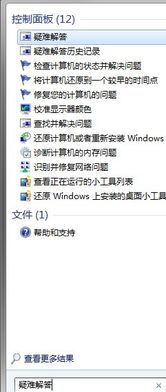
亲爱的电脑,你这次更新失败,是不是因为安全软件出了问题呢?别急,我来帮你检查一下。
1. 关闭安全软件:有些安全软件可能会阻止系统更新。你可以尝试暂时关闭安全软件,看看能不能顺利更新。
2. 更新安全软件:如果你的安全软件版本过旧,也可能导致更新失败。你可以尝试更新一下安全软件,看看能不能顺利更新。
四、系统问题,你中招了吗?
亲爱的电脑,你这次更新失败,是不是因为系统出了问题呢?别急,我来帮你检查一下。
1. 使用Windows更新故障排除工具:按下Win+I键,打开设置,点击“更新与安全”,然后点击“Windows更新”,再点击“高级选项”,最后点击“故障排除”。按照提示进行操作,看看能不能解决问题。
2. 重置Windows更新组件:按下Win+X键,选择“命令提示符(管理员)”,输入以下命令并按回车键执行:
```
net stop wuauserv
net stop cryptSvc
net stop bits
net stop msiserver
ren C:\\Windows\\SoftwareDistribution SoftwareDistribution.old
ren C:\\Windows\\System32\\catroot2 catroot2.old
net start wuauserv
net start cryptSvc
net start bits
net start msiserver
```
3. 检查系统文件:按下Win+X键,选择“Windows PowerShell(管理员)”,输入以下命令并按回车键执行:
```
sfc /scannow
```
如果出现错误,可以尝试修复系统文件。
五、其他问题,你中招了吗?
亲爱的电脑,你这次更新失败,是不是因为其他问题呢?别急,我来帮你排查一下。
1. 检查磁盘空间:系统更新需要一定的磁盘空间。如果你的磁盘空间不足,可能会导致更新失败。你可以检查一下磁盘空间,如果不足,可以尝试清理磁盘空间。
2. 检查硬件问题:如果你的电脑硬件出现问题,也可能导致更新失败。你可以检查一下电脑硬件,如果发现问题,可以尝试修复或更换硬件。
3. 联系技术支持:如果以上方法都无法解决问题,你可以联系电脑品牌的技术支持或者Microsoft官方技术支持,寻求进一步的帮助。
亲爱的电脑,这次更新系统失败的小麻烦,我们一起解决了。希望你能继续保持健康,为我们的生活带来更多便利!
相关推荐
教程资讯
教程资讯排行











